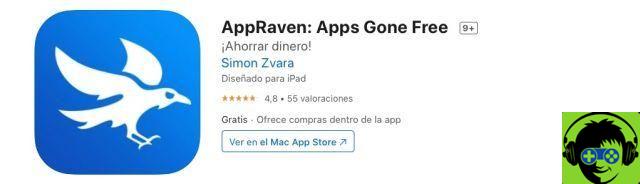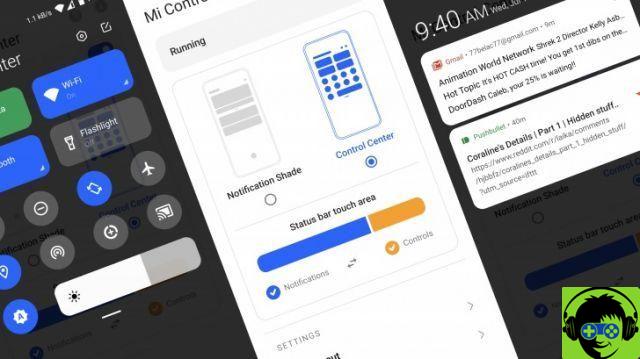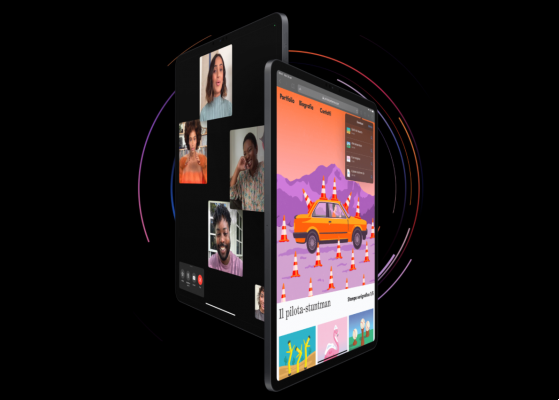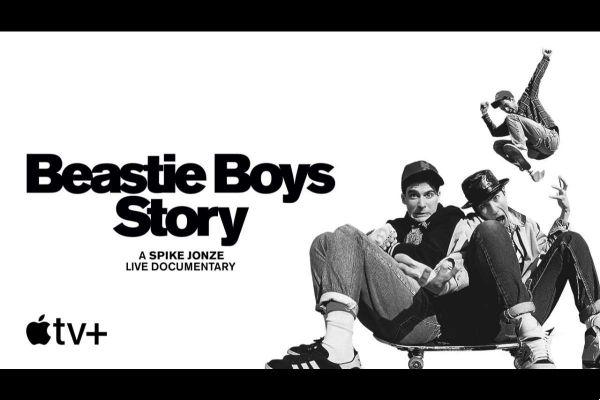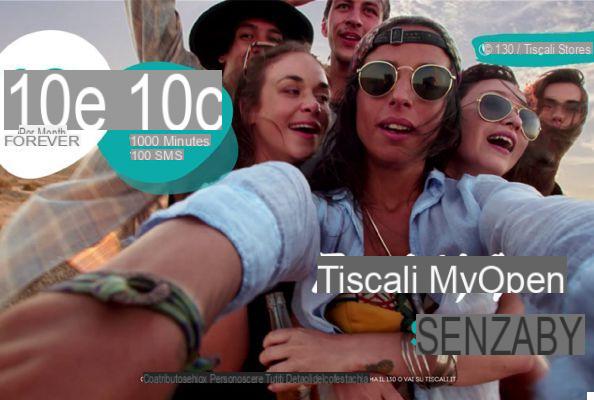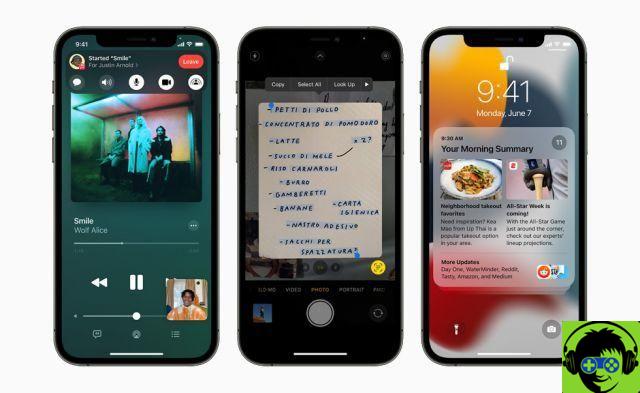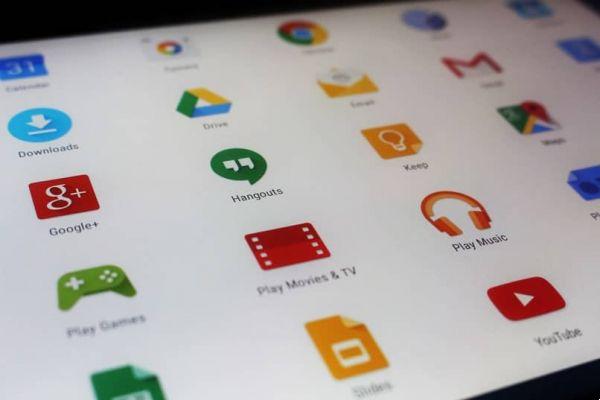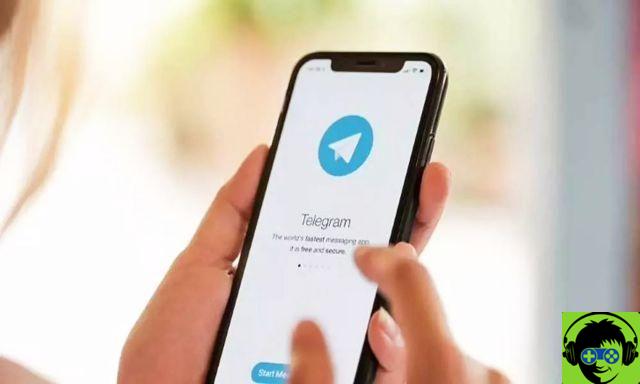iOS 14
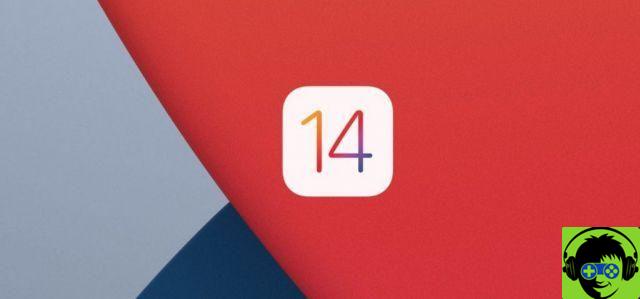
Widget
Widgets repensés
Avec un look incroyable et un nouveau design qui vous permet d'inclure beaucoup plus d'informations, les widgets seront encore plus utiles tout au long de la journée.
Il y a un widget pour tout
Les widgets Apple ont été repensés pour afficher des informations sur les applications et les fonctionnalités en un coup d'œil, telles que la météo, l'horloge, le calendrier, les cartes, la forme physique, les photos, les rappels, les actions, la musique, la télévision, les conseils, les notes, les raccourcis, la batterie, l'heure de l'écran, les archives. et podcasts.
Widget de l'écran d'accueil
Placez des widgets n'importe où sur votre écran d'accueil pour avoir des informations à portée de main. Ils sont parfaits pour suivre votre activité quotidienne ou vérifier les événements de votre calendrier.
Widgets de différentes tailles
Les widgets sont désormais disponibles en petites, moyennes et grandes tailles, vous pouvez donc choisir la quantité d'informations que vous souhaitez voir.
Galerie de widgets
Vous trouverez ici tous vos widgets Apple et tiers. La galerie affiche les principaux widgets en fonction de ce que les utilisateurs installent et utilisent le plus souvent.
Pile dans le widget
Vous pouvez créer des piles de jusqu'à 10 widgets pour tirer le meilleur parti de l'espace de votre écran d'accueil. Faites glisser et déposez un widget sur un autre et balayez pour les explorer.
Batterie intelligente
Dans la galerie de widgets, vous avez la possibilité de sélectionner Smart Stack, une collection de widgets que vous pouvez parcourir d'un simple glissement de doigt et qui utilise la technologie intelligente de votre appareil pour afficher le bon widget au bon moment, en tenant compte de facteurs tels que le temps, le lieu et les activités. Par exemple, vous verrez le widget Météo le matin, les événements du calendrier pendant la journée et les podcasts la nuit.
Widget Suggestions Siri
Le widget Siri Suggestions utilise la technologie intelligente de votre appareil pour afficher les activités que vous pouvez effectuer en fonction de vos habitudes d'utilisation, comme commander un café ou écouter un podcast. Appuyez sur la suggestion pour démarrer l'activité sans ouvrir l'application.
API développeur
Les développeurs peuvent créer leurs propres widgets à l'aide d'une nouvelle API qui leur permet de profiter non seulement du nouveau design, mais également de la possibilité de les placer sur l'écran d'accueil et de les afficher au bon moment.
Bibliothèque d'applications
Bibliothèque d'applications sur l'écran principal
La bibliothèque d'applications est un nouvel espace au bas des pages de votre écran d'accueil qui organise automatiquement toutes vos applications dans une vue simple et facile à naviguer.
Classement automatique
Toutes les applications de votre iPhone sont automatiquement organisées en catégories telles que Social, Productivité et Loisirs. Les catégories sont réorganisées intelligemment en fonction de l'utilisation de l'application.
Suggestions
La bibliothèque d'applications vous montre les applications que vous recherchez probablement, en basant leurs suggestions sur des facteurs tels que l'heure, le lieu ou l'activité.
Chercher
Utilisez la barre de recherche en haut de la bibliothèque d'applications pour trouver rapidement l'application que vous recherchez. Lorsque vous appuyez sur Rechercher, les applications peuvent être répertoriées par ordre alphabétique, il est donc facile de faire défiler la liste et de trouver celle que vous recherchez.
masquer-les-pages-de-l--cran-principal">Masquer les pages de l'écran principal
Vous pouvez masquer des pages pour effacer l'écran d'accueil et accéder plus facilement à la bibliothèque d'applications. Les nouvelles applications que vous téléchargez depuis l'App Store seront automatiquement enregistrées dans la bibliothèque d'applications.
Récemment ajouté
Les clips d'application récemment ouverts et les applications téléchargées depuis l'App Store apparaissent dans la bibliothèque d'applications pour les rendre plus faciles à trouver.
Interface utilisateur compacte
Appels téléphoniques
Lorsque vous recevez un appel téléphonique, la notification apparaît sous forme de bannière au lieu d'occuper tout l'écran, de sorte que vous ne soyez pas distrait de ce que vous faites. Faites glisser la bannière vers le haut pour rejeter l'appel ou vers le bas pour accéder aux fonctionnalités du téléphone et répondre à l'appel.
Appels VoIP (Voice over Internet Protocol) de tiers
Une API de développeur permet à des applications telles que Skype de prendre en charge la notification des appels entrants dans un format compact.
Appels FaceTime
Lorsque vous recevez un appel FaceTime, la notification apparaît sous forme de bannière au lieu d'occuper tout l'écran. Faites glisser la bannière vers le haut pour rejeter l'appel ou vers le bas pour accéder aux fonctionnalités FaceTime.
Recherche compacte
Vous pouvez maintenant utiliser la recherche pour lancer toutes vos requêtes à partir d'un seul endroit. Recherchez et ouvrez des applications, accédez à des contacts, des fichiers, des informations météorologiques et des cartes, et obtenez des réponses aux questions courantes sur les personnes et les lieux. Vous pouvez également lancer rapidement une recherche sur Internet. Tapez simplement ce que vous recherchez pour obtenir des suggestions pertinentes ou ouvrir des sites Web.
Image dans l'image
Vous pouvez maintenant continuer à profiter d'une vidéo ou continuer avec un appel FaceTime tout en utilisant une autre application. L'image dans l'image est idéale pour passer un appel vidéo avec un ami tout en convenant d'un rendez-vous ou pour suivre une émission télévisée tout en consultant vos e-mails.
Ajuste la taille de la fenêtre Image dans l'image
Vous pouvez ajuster la taille de la fenêtre Image dans l'image en pinçant simplement la vidéo pour l'agrandir ou la réduire.
Déplacer la fenêtre Image dans l'image vers un coin
Placez la fenêtre vidéo dans n'importe quel coin de l'écran en la faisant simplement glisser.
Réduire la fenêtre Image dans l'image hors de l'écran
Réduisez la fenêtre vidéo en la déplaçant hors de l'écran et profitez d'un accès complet à une application tout en écoutant l'audio.
Chercher
Les meilleurs résultats
En haut, vous pouvez voir les résultats de recherche les plus pertinents, tels que les applications, les contacts, les informations, les points d'intérêt dans Maps et les sites Web. Cela facilite la recherche de tout ce dont vous avez besoin.
Suggestions de recherche au fur et à mesure de la saisie
Commencez à taper et des suggestions apparaîtront sous le champ de recherche.
Accès rapide
En tapant seulement quelques caractères, vous pouvez ouvrir rapidement des applications et des sites Web en appuyant sur le bouton Go.
Rechercher dans les applications
Recherchez des applications telles que Mail, Messages et Fichiers.
rechercher sur le Web
La recherche sur Internet n'a jamais été aussi facile. Commencez à taper et vous verrez des sites Web pertinents et des suggestions de recherche en haut. Ensuite, vous pouvez immédiatement ouvrir Safari pour effectuer une recherche approfondie sur Internet.
messages
Conversations ancrées
Mettez vos conversations préférées en haut de la liste afin qu'elles soient toujours à portée de main. Les messages, tapbacks et indicateurs de saisie les plus récents sont affichés sous forme d'animations sur l'icône de conversation bloquée. Si vous avez une conversation de groupe épinglée, vous verrez les trois participants les plus récents passer à l'icône de conversation lorsqu'ils envoient un message.
Jusqu'à neuf conversations bloquées
Vous pouvez avoir jusqu'à neuf conversations bloquées qui se synchroniseront dans l'application Messages sur iOS, iPadOS et macOS.
Mentions
Dans une conversation de groupe, adressez un message à une personne précise en écrivant son nom. Vous pouvez également personnaliser un groupe particulièrement actif pour ne recevoir des notifications que lorsqu'il vous mentionne.
Réponses directes
Messages vous permet de répondre directement à un message particulier dans une conversation de groupe. Vous pouvez également afficher tous les messages associés séparément pour suivre facilement un fil de conversation.
Choisissez une photo de groupe
Choisissez une image pour l'icône de conversation de groupe en sélectionnant une photo, un Memoji ou un emoji que tous les participants peuvent voir.
Memoji
Nouvelles coiffures
Personnalisez votre Memoji avec 11 nouvelles coiffures, comme le style samouraï, le chignon ou la coupe latérale.
Nouveaux accessoires pour la tête
Montrez votre passe-temps ou votre profession avec 19 nouveaux couvre-chefs, comme un casque de vélo, un bonnet d'infirmière ou un bonnet de bain.
Nouveaux autocollants avec votre Memoji
Il y a maintenant trois nouveaux autocollants que vous pouvez utiliser avec votre Memoji pour envoyer à vos amis un câlin, un coup de poing ou même un visage rouge.
Plus d'options d'âge
Six nouvelles options d'âge vous permettent de personnaliser votre apparence, que vous ayez un visage de bébé, dans vos années d'or ou quelque part entre les deux.
Des mémojis plus expressifs
Nous avons amélioré les caractéristiques faciales et musculaires afin que Memoji et leurs autocollants soient encore plus expressifs.
Nouvelles coupes de cheveux
Montrez votre style avec l'une des 13 coupes de cheveux qui ont un effet délavé sur les côtés.
masque
Personnalisez votre Memoji avec un nouveau masque et choisissez la couleur qui correspond le mieux à votre style.
Plans
Pierre
Obtenez des conseils sur les meilleurs endroits à visiter dans une ville avec des guides créés par des marques établies. Ces guides vous aident à découvrir les meilleurs restaurants, boutiques et lieux à visiter avec vos amis dans des villes du monde entier. Vous pouvez enregistrer les guides pour les consulter quand vous le souhaitez. Et comme ils continuent de mettre à jour avec de nouveaux messages, vous serez toujours au courant des dernières recommandations.
Zones de circulation limitées
Les grandes villes comme Londres et Paris ont des frais de congestion qui aident à réduire la circulation automobile dans les zones les plus fréquentées. Maps vous montre ces zones sur la carte et ajuste votre itinéraire afin que vous puissiez les éviter si vous le souhaitez.
Nouvelles cartes disponibles dans plus de pays
D'autres pays arriveront bientôt avec de nouvelles cartes détaillées, dont le Canada, l'Irlande et le Royaume-Uni. Les nouvelles cartes offrent plus de détails sur les routes, les bâtiments, les parcs, les ports, les plages, les aéroports et plus encore, pour vous donner une vue plus réaliste.
Spécifiez l'emplacement
Obtenez un emplacement précis et les conseils dont vous avez besoin lorsque vous vous trouvez dans une zone urbaine avec un signal GPS faible.
Accéder au plateau
Dans les villes chinoises où il existe des restrictions de circulation dans certaines zones urbaines, vous pouvez vérifier si vous avez accès en fonction du permis de votre véhicule. Entrez le numéro de plaque d'immatriculation de votre voiture dans Maps pour vérifier si vous êtes autorisé à conduire dans la région ou si vous devez emprunter un autre itinéraire. Les informations sur les plaques d'immatriculation sont stockées en toute sécurité dans Maps et ne quittent jamais votre appareil.
traduire
Mode conversation
L'application de traduction facilite la conversation dans d'autres langues. Placez simplement votre téléphone horizontalement pour diviser l'écran et voir le texte des deux côtés de la conversation. Appuyez ensuite sur le bouton du microphone pour dire quelque chose. La détection automatique de la langue transcrira le texte original, affichera la traduction sur le côté correspondant de l'écran et jouera l'audio de la traduction. Le mode conversation fonctionne avec les langues téléchargées même si vous n'avez pas de connexion internet.
Traduction vocale
La technologie intelligente avancée de l'appareil vous permet de traduire ce que vous dites d'une langue à l'autre. Ce que vous dites peut être traduit dans les langues téléchargées même sans connexion Internet.
Traduction du texte
Toutes les langues incluent des claviers correspondants pour la traduction de texte, il n'est donc pas nécessaire de télécharger un clavier séparé ou de basculer manuellement entre les claviers.
favori
Consultez votre historique et enregistrez les phrases que vous venez de traduire en tant que favoris.
Mode Attention
Avec votre téléphone à l'horizontale, zoomez sur le texte traduit pour faciliter la lecture et mieux capter l'attention des autres.
Sur l'appareil
Ce mode vous permet d'utiliser l'application Translator même hors ligne. Tirez le meilleur parti de toutes les fonctionnalités de l'application avec les langues que vous avez téléchargées et gardez vos conversations privées sans avoir à désactiver la connexion Internet de votre téléphone.
dictionnaire
Appuyez sur un mot dans une traduction pour voir sa signification dans le dictionnaire intégré.
Langues supportées
L'application Traduction fonctionne actuellement pour n'importe quelle combinaison des 11 langues suivantes : allemand, arabe, coréen, chinois mandarin, espagnol, français, anglais, italien, japonais, portugais brésilien et russe.
maison
Conseils d'automatisation
Lorsque vous ajoutez un nouvel accessoire, l'application Home vous propose des moyens utiles pour l'automatiser. Par exemple, vous pouvez allumer les lumières de la porte d'entrée la nuit, ouvrir la porte du garage lorsque vous rentrez chez vous, etc.
État de la maison
Un nouvel état visuel en haut de l'application Home vous donne un aperçu des accessoires qui nécessitent votre attention, ont subi des changements majeurs dans leur état ou peuvent être rapidement vérifiés.
Chèques à domicile
Les commandes de l'application Home du Control Center suggèrent des accessoires et des environnements que vous voudrez probablement contrôler en fonction de l'heure de la journée et de la fréquence à laquelle vous les utilisez. Maintenant, par exemple, vous pouvez voir les commandes pour les lumières de la chambre et une ambiance pour vous réveiller le matin, ou les commandes pour ouvrir la porte et allumer les lumières extérieures lorsque vous rentrez chez vous le soir. Vous pouvez également appuyer sur l'icône Accueil pour voir d'autres accessoires et environnements.
Éclairage adaptatif pour projecteurs intelligents
Les ampoules à changement de couleur peuvent être ajustées automatiquement pendant la journée pour vous sentir plus à l'aise et améliorer votre productivité. Commencez la journée avec des couleurs chaudes, concentrez-vous à midi avec des couleurs froides et détendez-vous la nuit en éliminant la lumière bleue.
Reconnaissance faciale pour caméras et sonnettes
En plus de détecter les personnes, les animaux et les véhicules, les caméras de sécurité peuvent identifier les personnes que vous avez taguées dans l'application Photos pour vous envoyer de meilleures notifications d'activité. Taguez-les facilement et choisissez quand être averti en fonction de la personne.
Zones actives pour caméras et sonnettes
Avec HomeKit Secure Video, vous pouvez définir des zones actives dans la plage de visualisation d'une caméra pour capturer une vidéo ou recevoir des notifications uniquement lorsqu'un mouvement est détecté dans ces zones.
Safari
Rapport de confidentialité du site Web
Appuyez sur le bouton Rapport de confidentialité pour accéder à un rapport sur tous les traceurs de sites Web bloqués par le système de prévention du suivi intelligent de Safari.
Surveillance des mots de passe
Safari surveille vos mots de passe enregistrés et vérifie automatiquement s'ils ont été affectés par une violation de données. Pour y parvenir, Safari utilise des techniques de cryptage modernes pour vérifier régulièrement les dérivations de vos mots de passe et les comparer aux listes de mots de passe exposées. Et tout cela d'une manière sécurisée et privée qui ne révèle jamais vos informations à personne, pas même à Apple. Si Safari détecte une fuite, il peut vous aider à utiliser la connexion avec Apple, si disponible, ou à générer automatiquement un nouveau mot de passe fort.
performance
Grâce à un moteur JavaScript ultra-rapide, les performances JavaScript de Safari sont jusqu'à deux fois plus rapides que celles de Chrome pour Android.
AirPods
Son spatial
Spatial Audio suit dynamiquement le mouvement de votre tête afin que vous puissiez profiter d'un son de qualité cinéma avec AirPods Pro. En appliquant des filtres audio directionnels et en ajustant subtilement les fréquences que chaque oreille reçoit, le son peut être dirigé vers presque n'importe quel point d'un espace pour offrir un véritable expérience immersive. L'audio spatial utilise le gyroscope et l'accéléromètre sur les AirPods Pro et l'iPhone pour suivre les mouvements de la tête et de l'appareil. Comparez ensuite les données de mouvement et recalculez le champ sonore afin qu'il reste couplé avec votre appareil même lorsque vous bougez la tête.
Adaptations pour appareils auditifs
Cette nouvelle fonctionnalité d'accessibilité a été conçue pour amplifier les sons doux et ajuster certaines fréquences en fonction de l'ouïe de l'utilisateur, afin que la musique, les films, les appels et les podcasts soient de plus en plus clairs. La fonction Hearing Aid Fittings est également compatible avec le mode ambiant d'AirPods Pro afin que les voix soient mieux entendues et que l'environnement s'adapte à vos besoins d'écoute.
Détection automatique des appareils
Si votre iPhone, iPad, iPod Touch et Mac sont associés au même compte iCloud, les AirPod reconnaissent l'appareil que vous utilisez et se connectent automatiquement.
Notifications de batterie
Les notifications de batterie vous permettent de savoir si vous devez recharger vos AirPods avant de passer un appel ou de commencer à regarder un autre film.
API Motion pour AirPods Pro
L'API Motion permet aux développeurs d'accéder aux données d'orientation, d'accélération et de rotation des utilisateurs d'AirPods Pro. Ces informations sont très utiles pour les applications de fitness, les jeux, etc.
Extrait d'application
Une nouvelle façon de découvrir des applications
Les clips d'application sont des versions simplifiées d'applications qui s'affichent lorsque vous devez effectuer une tâche spécifique.
Subito disponible
Les clips d'application sont petits, vous pouvez donc les utiliser en quelques secondes. Et comme ils ne sont pas installés sur votre appareil, contrairement aux applications, ils disparaissent lorsque vous avez fini de les utiliser.
Ils apparaissent quand vous en avez besoin
Vous pouvez trouver des App Clips en appuyant sur des balises NFC ou en scannant des codes QR, dans Messages, Maps et Safari, et via des codes App Clips individuels conçus par Apple.
Appuyez sur une balise NFC
Appuyez sur une balise NFC avec votre iPhone pour ouvrir un clip d'application connexe. 9
Scannez un code QR
Vous pouvez ouvrir les clips d'application à partir du lecteur de code QR ou de l'application Appareil photo.
Appuyez sur un lien dans Safari
Vous pouvez ouvrir un clip d'application à partir d'un lien sur une page Web dans Safari.
Ouvrir dans Maps
Si un lieu est compatible avec App Clips, la carte de lieu dans Maps inclura un bouton pour l'ouvrir.
Ouvrir dans Messages
Les clips d'application sont faciles à partager et peuvent être ouverts dans Messages. Lorsque vous en recevez un, vous pouvez l'ouvrir directement depuis l'application.
Ouvrir depuis Récemment ajouté dans la bibliothèque d'applications
Vous pouvez accéder à vos clips d'application récemment utilisés à partir de la catégorie Récemment ajoutés de la bibliothèque d'applications.
Téléchargez l'application complète
Lorsque vous avez terminé d'utiliser une application de clip, vous pouvez télécharger la version complète de l'application en un seul clic.
Prise en charge de la connexion Apple
Les clips d'application peuvent utiliser Se connecter avec Apple pour vous donner accès sans avoir à saisir toutes les informations de votre compte.
Conçu avec la sécurité et la confidentialité à l'esprit
Les applications de clip ont été conçues avec les mêmes fonctionnalités de sécurité et de confidentialité que les applications. Si une application Clip a besoin d'accéder à votre emplacement, à votre appareil photo ou à des données confidentielles, elle devra demander une autorisation, tout comme une application.
Confidentialité
Politique de confidentialité dans l'App Store
Les nouvelles informations de confidentialité dans l'App Store affichent un résumé des pratiques de confidentialité de chaque application avant de la télécharger. 10 Les développeurs rendent compte de leurs pratiques en matière de confidentialité, telles que les données qu'ils collectent et utilisent pour la surveillance interentreprises, dans un format simple et facile à comprendre.
Contrôles de transparence et de suivi des applications
Les développeurs doivent obtenir votre permission avant le suivi. Vous pouvez voir les applications auxquelles vous avez accordé l'autorisation dans les paramètres et modifier vos préférences si vous le souhaitez.
Localisation approximative
Ce nouveau paramètre vous permet de choisir de partager votre position approximative ou exacte avec une application.
Accès limité aux photos
Si une application souhaite accéder à vos photos, vous pouvez choisir de partager toute la bibliothèque ou seulement certaines images.
Indicateur d'enregistrement
iOS vous montre un indicateur, à la fois dans l'application et dans le centre de contrôle, lorsqu'une application utilise le microphone ou la caméra.
Connectez-vous avec Apple
Les développeurs peuvent offrir